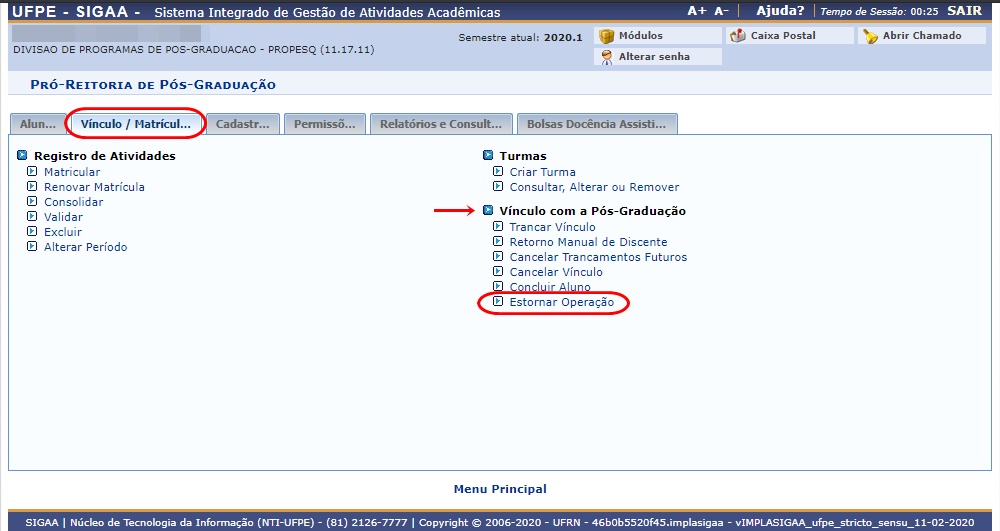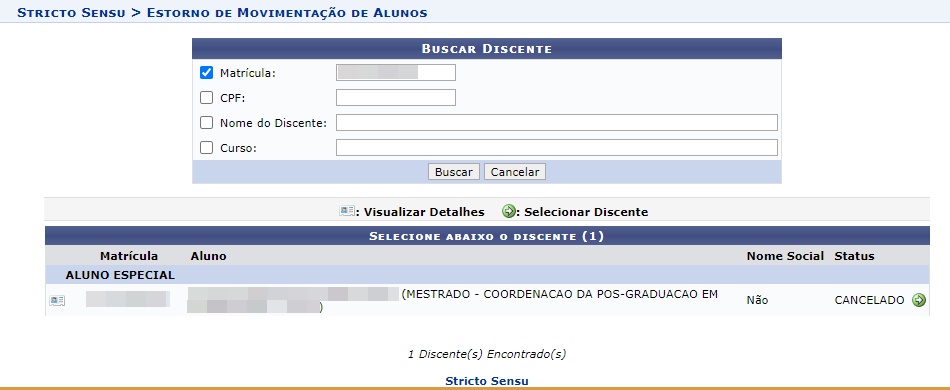Mudanças entre as edições de "Estornar Operação de Afastamento de Discente"
| (3 revisões intermediárias pelo mesmo usuário não estão sendo mostradas) | |||
| Linha 5: | Linha 5: | ||
= Pré-requisitos = | = Pré-requisitos = | ||
Discente com status | Discente com status de Cancelado, Trancamento, Suspensão, e afins. | ||
= Perfis de Acesso = | = Perfis de Acesso = | ||
| Linha 22: | Linha 22: | ||
=== Estornar Operação === | === Estornar Operação === | ||
Dentro do portal do Gestor, clique na aba | Dentro do portal do Gestor, clique na aba “'''Vínculo / Matrículas'''", vá até a opção "'''Vínculo com a Pós-Graduação'''". E clique na opção "'''Estornar Operação'''". | ||
[[Arquivo:Estorno de Operação 1.jpg]] | [[Arquivo:Estorno de Operação 1.jpg]] | ||
=== Buscar Discente === | === Buscar Discente === | ||
Localize o discente marcando e preenchendo alguma opção dentre os filtros existentes (Matrícula, CPF, Nome do Discente ou Curso). | Localize o discente marcando e preenchendo alguma opção dentre os filtros existentes (Matrícula, CPF, Nome do Discente ou Curso). | ||
Após preencher os campos escolhidos, clique no botão "Buscar" e o sistema exibirá abaixo da tela de busca os resultados encontrados. | |||
[[Arquivo:Estorno de Operação 3.jpg]] | [[Arquivo:Estorno de Operação 3.jpg]] | ||
Ao encontrar o discente desejado, clique no ícone "Selecionar Discente" (seta verde), ao lado do status do discente. | |||
=== Preencher detalhes === | === Preencher detalhes === | ||
O sistema mostrará uma tela de “Estorno do afastamento”. | O sistema mostrará uma tela de “Estorno do afastamento”. | ||
Haverá algumas informações úteis sobre o fundo amarelo. | Haverá algumas informações úteis sobre o fundo amarelo. | ||
Lembre-se: | ''Lembre-se: “Essa operação não é recomendada para representar o retorno do aluno à instituição. Para isso é recomendado o uso da operação do manual "[[https://manuaisdesistemas.ufpe.br/index.php/Retornar_Aluno_Trancado_(Gestor_Stricto) Retorno Manual de Discente]']".'' | ||
“Essa operação não é recomendada para representar o retorno do aluno à instituição | |||
Preencha os detalhes do estorno, informando o "Status que o aluno deve ficar" e o “Motivo do Estorno”. | Preencha os detalhes do estorno, informando o "Status que o aluno deve ficar" e o “Motivo do Estorno”. | ||
[[Arquivo:Estorno de Operação 4.jpg]] | |||
Verifique os dados, e estando tudo correto, clique no botão "Confirme o Estorno do Afastamento". | Verifique os dados, e estando tudo correto, clique no botão "Confirme o Estorno do Afastamento". | ||
=== Confirmar === | === Confirmar === | ||
| Linha 62: | Linha 60: | ||
= Referências = | = Referências = | ||
[https://docs.info.ufrn.br/doku.php?id=suporte:manuais:sigaa:stricto_sensu:vinculo_matriculas:vinculo_com_a_pos-graduacao:estornar_operacao Estornar Operação de Afastamento de Discente] | [https://docs.info.ufrn.br/doku.php?id=suporte:manuais:sigaa:stricto_sensu:vinculo_matriculas:vinculo_com_a_pos-graduacao:estornar_operacao Estornar Operação de Afastamento de Discente UFRN] | ||
Edição atual tal como às 04h30min de 24 de novembro de 2021
Objetivo
Esta funcionalidade permite ao usuário estornar a operação de afastamento de um discente realizado de forma errada, ou seja, a ação permite anular a operação realizada anteriormente.
Pré-requisitos
Discente com status de Cancelado, Trancamento, Suspensão, e afins.
Perfis de Acesso
- Gestor de Pós Graduação
Caminho
SIGAA -> Módulos -> Stricto Sensu -> Vínculo / Matrículas -> Vínculo com a Pós-Graduação -> Estornar Operação
Passo a Passo
Acessar Portal do Gestor Stricto Sensu
Ao entrar no SIGAA, selecione o módulo Stricto Sensu no Menu Principal.
Estornar Operação
Dentro do portal do Gestor, clique na aba “Vínculo / Matrículas", vá até a opção "Vínculo com a Pós-Graduação". E clique na opção "Estornar Operação".
Buscar Discente
Localize o discente marcando e preenchendo alguma opção dentre os filtros existentes (Matrícula, CPF, Nome do Discente ou Curso).
Após preencher os campos escolhidos, clique no botão "Buscar" e o sistema exibirá abaixo da tela de busca os resultados encontrados.
Ao encontrar o discente desejado, clique no ícone "Selecionar Discente" (seta verde), ao lado do status do discente.
Preencher detalhes
O sistema mostrará uma tela de “Estorno do afastamento”.
Haverá algumas informações úteis sobre o fundo amarelo.
Lembre-se: “Essa operação não é recomendada para representar o retorno do aluno à instituição. Para isso é recomendado o uso da operação do manual "[Retorno Manual de Discente']".
Preencha os detalhes do estorno, informando o "Status que o aluno deve ficar" e o “Motivo do Estorno”.
Verifique os dados, e estando tudo correto, clique no botão "Confirme o Estorno do Afastamento".
Confirmar
Ao finalizar, uma mensagem de confirmação será exibida no topo da tela.